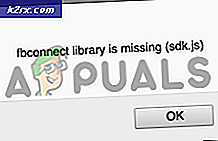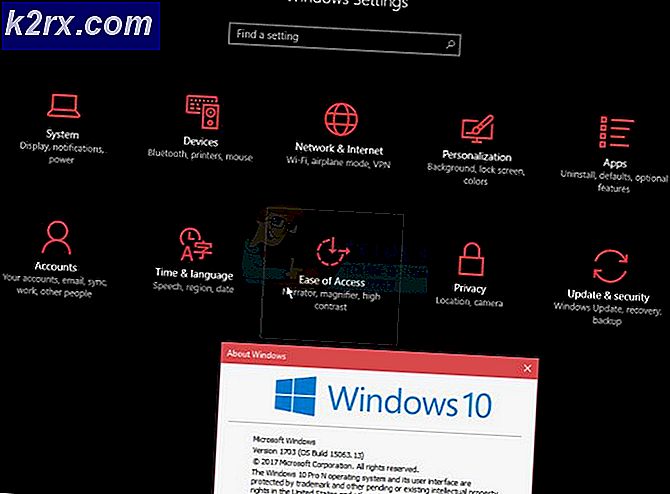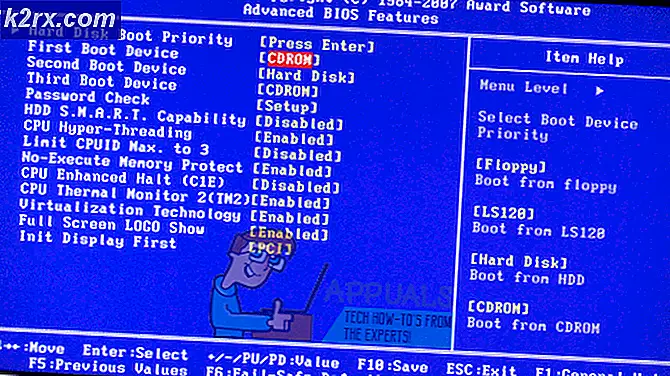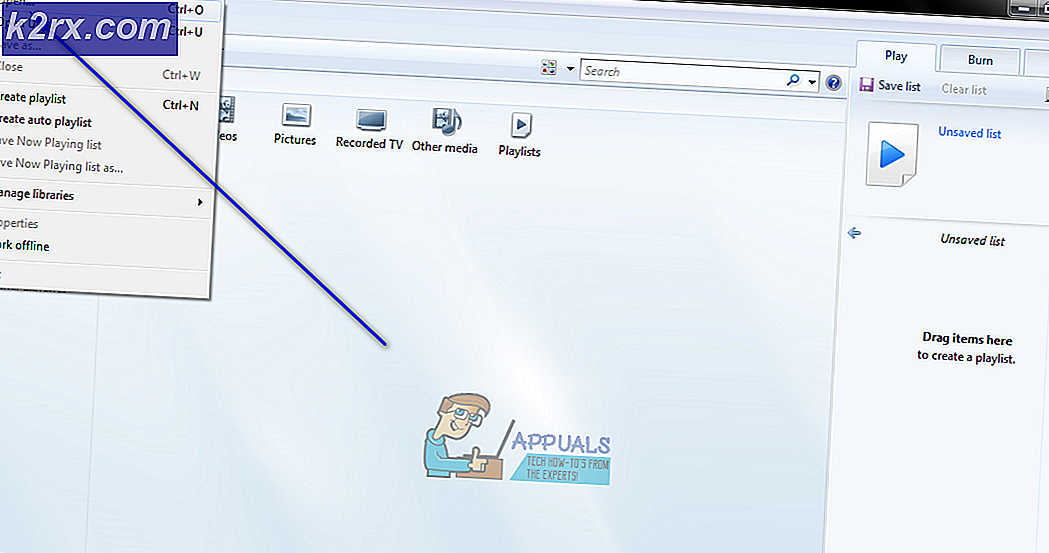Hvordan optimalisere og øke hastigheten på Windows 10
Hvis du nylig har oppgradert til Windows 10, og du har langsomhet, er det høyst sannsynlig på grunn av en av følgende årsaker: Korrupte systemfiler, tidligere programmer som ikke er kompatible, malware / adware som kjører i bakgrunnen, uønskede programmer laster ved oppstart.
Med hjelp av denne veiledningen; Du vil kunne optimalisere det og forbedre hastigheten betydelig.
Før du begynner, bokmerk denne siden fordi metodene krever omstart. Hvis siden er lagret, kan du komme tilbake hit gjennom bokmerkene dine.
Metode 1: Kjør AdwCleaner
1. Klikk på linken under for å laste ned AdwCleaner
https://toolslib.net/downloads/viewdownload/1-adwcleaner/
2. Klikk på Last ned nå-knappen for å starte nedlastingen og Kjør nedlastingsfilen.
3. På brukerkontokontrollposten, velg YES, og klikk deretter Jeg godtar
4. Klikk Scan, vent til skanning er ferdig. Klikk deretter på Clean.
5. Klikk OK, og OK igjen. Du kan få denne feilen Startmeny og Cortana virker ikke. Vi prøver å fikse det neste gang du logger på når du ser dette, klikk på Logg ut nå. Deretter venter på at datamaskinen / bæreren skal starte på nytt.
6. Etter omstart, bør adwares og malwares fjernes (gratulerer! Første prestasjon med optimalisering:>)
Metode 2: Fix systemfiler
1. Klikk Start og skriv cmd
PRO TIPS: Hvis problemet er med datamaskinen eller en bærbar PC / notatbok, bør du prøve å bruke Reimage Plus-programvaren som kan skanne arkiver og erstatte skadede og manglende filer. Dette fungerer i de fleste tilfeller der problemet er oppstått på grunn av systemkorrupsjon. Du kan laste ned Reimage Plus ved å klikke her2. Høyreklikk cmd og velg Kjør som administrator
3. I den svarte kommandoprompten; skriv sfc / scannow og trykk Enter.
Vent til prosessen er ferdig. Dette kan ta mellom 30 og 50 minutter eller litt lenger.
Når denne prosessen er ferdig, gjør du metode 3: Konfigurer oppstart
Metode 3: Konfigurer oppstart
1. Hold Windows-tasten nede og trykk på R
2. Skriv msconfig og klikk OK
3. Et systemkonfigurasjonsvindu åpnes.
a) Klikk på Tjenester-fanen og sjekk på Skjul alle Microsoft-tjenester
b) Sett deretter en sjekk på Deaktiver alle
4. Klikk på Bruk / OK og start systemet på nytt.
Dette bør forbedre din Windows PC / laptop hastighet betydelig.
PRO TIPS: Hvis problemet er med datamaskinen eller en bærbar PC / notatbok, bør du prøve å bruke Reimage Plus-programvaren som kan skanne arkiver og erstatte skadede og manglende filer. Dette fungerer i de fleste tilfeller der problemet er oppstått på grunn av systemkorrupsjon. Du kan laste ned Reimage Plus ved å klikke her